Consejo rápido: gradación LOG manual fácil
Music Courtesy of MusicVine.com Get 25% off your next music license with code C5D25 (valid for one use per customer)
Si recibes un disco lleno de material en LOG, está claro que podrías tirarle la LUT de cámara respectiva y listo, ¿verdad? Por supuesto que puedes hacerlo, pero es muy fácil gradar manualmente el video LOG y eso te brinda mucho más control creativo.

Gradación LOG en Final Cut Pro X. Crédito de la imagen: cinema5D
El propósito de usar LOG gamma es registrar la mayor parte del rango dinámico que produce un sensor de cámara en el archivo que se graba en la tarjeta. Este archivo es un archivo normal de 8 o 10 bits que se graba en el códec de la cámara y no debe confundirse con un archivo RAW (que es un monstruo completamente diferente).
Si observas la imagen a continuación, podrás ver que el rango dinámico de la escena es más pequeño que el rango dinámico que el códec podría grabar. Dejando de esta forma “espacio libre” debajo de lo que era negro en la escena (línea azul) y lo que era blanco (línea roja). En cierto modo, la cámara redistribuye (comprime) los valores de luminancia todos juntos en la mitad del histograma.
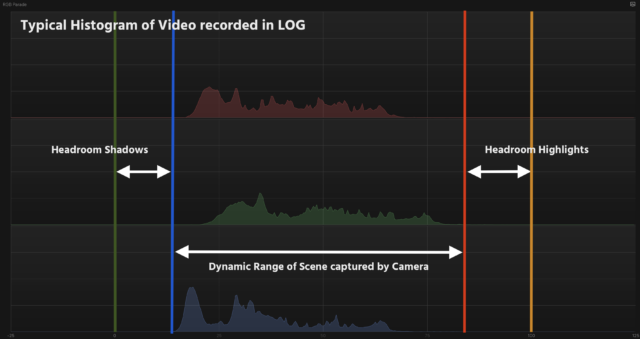
Histograma típico de video grabado en LOG
Si colocas un material que tiene sus valores de luminancia distribuidos en una curva LOG (como en la imagen de arriba) en una línea de tiempo que espera que los negros estén en 0% (línea verde) y los blancos en 100% (línea naranja), entonces queda perfectamente claro que los “negros de la escena” se verán muy por encima (y por lo tanto grises) del nivel de negro “de la línea de tiempo” y los “blancos de la escena” están muy por debajo de los “blancos de la línea de tiempo” (y por lo tanto grises claro).
Así que básicamente todo lo que necesitas hacer es bajar los negros y subir los blancos para que lo que la cámara “vio” en blanco y negro sea igual a donde la línea de tiempo “espera” que los blancos y negros estén. Los medios tonos caen teóricamente en su lugar automáticamente, si la imagen está correctamente expuesta técnicamente (gris al 18% expuesto a 40 IRE).
Nosotros como cinematógrafos
Si no queremos estar correctamente expuestos técnicamente todo el tiempo, subexponemos o sobreexponemos deliberadamente los tonos piel según el ánimo y el look de la escena. Es por eso que los medios tonos deben colocarse manualmente donde queremos que estén.
Según cómo bajes los negros y subas los blancos, es posible que necesites agregar saturación a la imagen para que se vea correctamente. ¡Eso es todo!
Para convertir o “normalizar” correctamente el material para que se vea correctamente, los fabricantes de cámaras proporcionan LUTs (look up table) que se pueden aplicar a los clips dentro de un NLE y hacer que se vean contrastados y coloridos nuevamente.
Puedes pensar en esas LUTs como correcciones de color “congeladas”, así es que, por diseño, esas LUTs simplemente toman un valor de entrada y “tontamente” lo convierten en un valor de salida. Si tu material está técnicamente expuesto correctamente y colocas cualquier LUT antiguo X-LOG a REC.709, tu material se verá como filmado con un gamma 709, pero el LUT no compensará si el material está accidental o intencionalmente sobreexpuesto.
Los archivos LOG de 8 bits son generalmente suaves y no tan agresivos como sus contrapartes de 10 bits. Eso significa que necesitan menos cambios en los valores de luminancia y parecen casi normales desde el comienzo (Canon C-LOG o DJI D-Cinelike, por ejemplo), sin embargo, necesitan los mismos ajustes que las versiones más agresivas de LOG, solo que un poco menos. Esto se debe al hecho de que los códecs de 8 bits se “rompen” muy fácilmente cuando los exiges demasiado. Por suerte, los códecs de 8 bits están finalmente en camino a los “campos de caza feliz”, o donde sea que vayan los códecs muertos.
El gran beneficio de la gradación manual de LOG
El beneficio es que mantienes un control completo y puedes compensar la sobre-exposición o sub-exposición deliberada o accidental para equilibrar tu imagen para editarla o antes de comenzar tu gradación creativa.
Es un proceso relativamente fácil y solo necesitas conocer las herramientas básicas de corrección de color en tu NLE y estar familiarizado con el monitor de forma de onda.
Puedes revertir el LOG de una imagen correctamente al mirar tus instrumentos sin la necesidad de un dispositivo de E/S de video y una pantalla calibrada para el espacio de color de tu línea de tiempo. Sin embargo, realmente recomiendo obtener el hardware para un trabajo serio de corrección de color.
Más consejos rápidos de edición de video:
Chroma Key en la página de Color de DaVinci Resolve
Conceptos básicos del uso de LUT en DaVinci Resolve
Balance de Blancos en DaVinci Resolve
Si tiene ideas, comentarios o sugerencias propias, escríbelas en los comentarios. Si tienes una idea para un futuro video de consejos rápidos, ¡Cuéntanos!


































![RED Anuncia Versiones con Montura Z de Nikon de la V-RAPTOR [X] y la KOMODO-X](https://www.cined.com/content/uploads/2025/02/RED-V-RAPTOR-X-KOMODO-X-Z-Mount-featured-340x190.jpeg)


